विज्ञापन
विंडोज 10 पर मेल ऐप के लिए कस्टमाइज़िंग अलर्ट सीधा है। आप बस एक-दो मिनट में इसकी देखभाल कर सकते हैं।
एप्लिकेशन खोलें और फ्लाई-आउट सेटिंग पैनल खोलने के लिए साइडबार में नीचे दाईं ओर स्थित गियर आइकन पर क्लिक करें। पर क्लिक करना विकल्प इस पैनल में ईमेल खातों के लिए सेटिंग्स प्रदर्शित करता है।
ईमेल खाते के लिए अलर्ट कस्टमाइज़ करने के लिए, इसे सबसे ऊपर ड्रॉपडाउन से चुनें और नोटिफिकेशन सेक्शन तक नीचे जाएँ। नोटिफिकेशन बैनर, साउंड और एक्शन सेंटर अपडेट को चालू या बंद करने के लिए आप नियंत्रण पाएंगे।
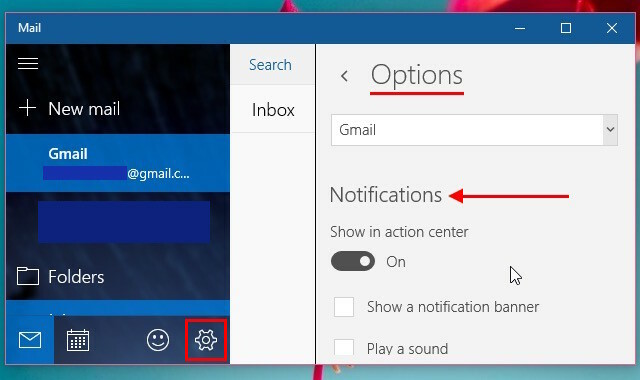
ईमेल को पढ़ने के लिए या मेल कैसे दिखता है इसे बदलने के लिए डिफ़ॉल्ट व्यवहार को ट्विक करना चाहते हैं? इसके बाद बैक बटन पर क्लिक करके सेटिंग पैनल पर वापस जाएं विकल्प. हिसाब किताब,निजीकरण, तथा पढ़ना वहां अनुभाग आपको कुछ और उपयोगी नियंत्रण देते हैं।
क्या आप प्रत्येक ईमेल खाते के लिए अलर्ट कस्टमाइज़ करते हैं? या आप करना पसंद करते हैं शांत घंटे की सुविधा को सक्रिय करें यहां बताया गया है कि आप विंडोज पर कितने घंटे सेट कर सकते हैंWindows 8.1 या Windows 10 पर शेड्यूल के अनुसार सूचनाओं को स्वचालित रूप से बंद करने का तरीका यहां बताया गया है। अधिक पढ़ें पूरी तरह से सूचनाओं को चुप करने के लिए?
छवि क्रेडिट: एक लैपटॉप का चित्रण Shutterstock के माध्यम से joingate द्वारा
अक्षता ने प्रौद्योगिकी और लेखन पर ध्यान केंद्रित करने से पहले मैन्युअल परीक्षण, एनीमेशन और यूएक्स डिजाइन में प्रशिक्षित किया। यह उसकी दो पसंदीदा गतिविधियों को एक साथ लाया - सिस्टम की समझ और शब्दजाल को सरल बनाना। MakeUseOf में, अक्षता अपने Apple उपकरणों के सर्वश्रेष्ठ बनाने के बारे में लिखती है।


